e-copedia
Forny / genopret totrinsbekræftelse (2FA) på telefon
Når du benytter e-conomic ved at logge ind via Visma Connect med totrinbekræftelse, kan du komme ud for, at du får ny telefon.
Har du fået ny telefon? Så skal du lige huske at opdatere din totrinsbekræftelse (2FA) for at kunne logge ind på e-conomic via Visma Connect. Det er nemlig din telefon, der fungerer som din ekstra sikkerhed via en Authenticator-app.
- Bemærk, at aktivering af totrinsbekræftelse kræver, at du har en smartphone eller tablet.
Jeg har stadig den gamle telefon
- Log ind på e-conomic som du plejer.
- Tryk på det orange tandhjul i øverste højre hjørne og vælg "Mine indstillinger".
- Tryk på blyantsikonet "Redigér" ud for dit brugernavn.
- Tryk på "Åbn Visma Connect" for at komme til din Visma Connect-konto.
- Tryk på skraldespandsikonet til højre for "Push notifikationer" for at fjerne den gamle enhed.
- Tryk på "Aktiver push-notifkationer" for at opsætte Visma Authenticator på din nye enhed.
- Følg anvisningerne på skærmen for at færdiggøre opsætningen.
- Billedguide
- Jeg bruger en anden authenficeringsapp
Jeg har mistet adgangen til min gamle telefon - jeg har min nødkode
- Log ind på e-conomic som normalt.
- Når du bliver bedt om at bekræfte dit login, vælg "Prøv en anden måde" for at bruge din nødkode.
- Tryk på "Brug engangskode til nødsituationer".
- Indtast din nødkode og log ind og vælg "Jeg har permanent mistet adgangen til authenticator-appen".
- Tryk på "Næste".
- Scan QR-koden eller indtast konfigurationsnøglen på din mobil.
- Tryk "Næste" og opsæt din authenticator-app.
- Gem den nye engangsnødkode, marker at den er gemt, og tryk "Næste".
- Billedeguide
Jeg har midlertidigt mistet adgangen til min gamle telefon - men jeg har min nødkode
- Log ind på e-conomic som normalt.
- Når du bliver bedt om at bekræfte dit login, vælg "Prøv en anden måde" for at bruge din nødkode.
- Tryk på "Brug engangskode til nødsituationer".
- Indtast din nødkode og log ind og vælg "Jeg har midlertidigt mistet adgangen til Authenticator-appen".
- Gem den nye engangsnødkode vist på skærmen, marker at den er gemt, og tryk på knappen "Næste".
- Du er nu logget ind i e-conomic og kan stadig bruge din authenticator-app næste gang du skal logge ind.
- Billedguide
Jeg har hverken min gamle telefon eller min nødkode
- Kontakt vores support.
- Vi vil verificere din identitet og generere en ny nødkode til dig.
- Når du har fået den nye nødkode, kan du følge trinene i “Jeg har mistet adgangen til min gamle telefon - jeg har min nødkode”








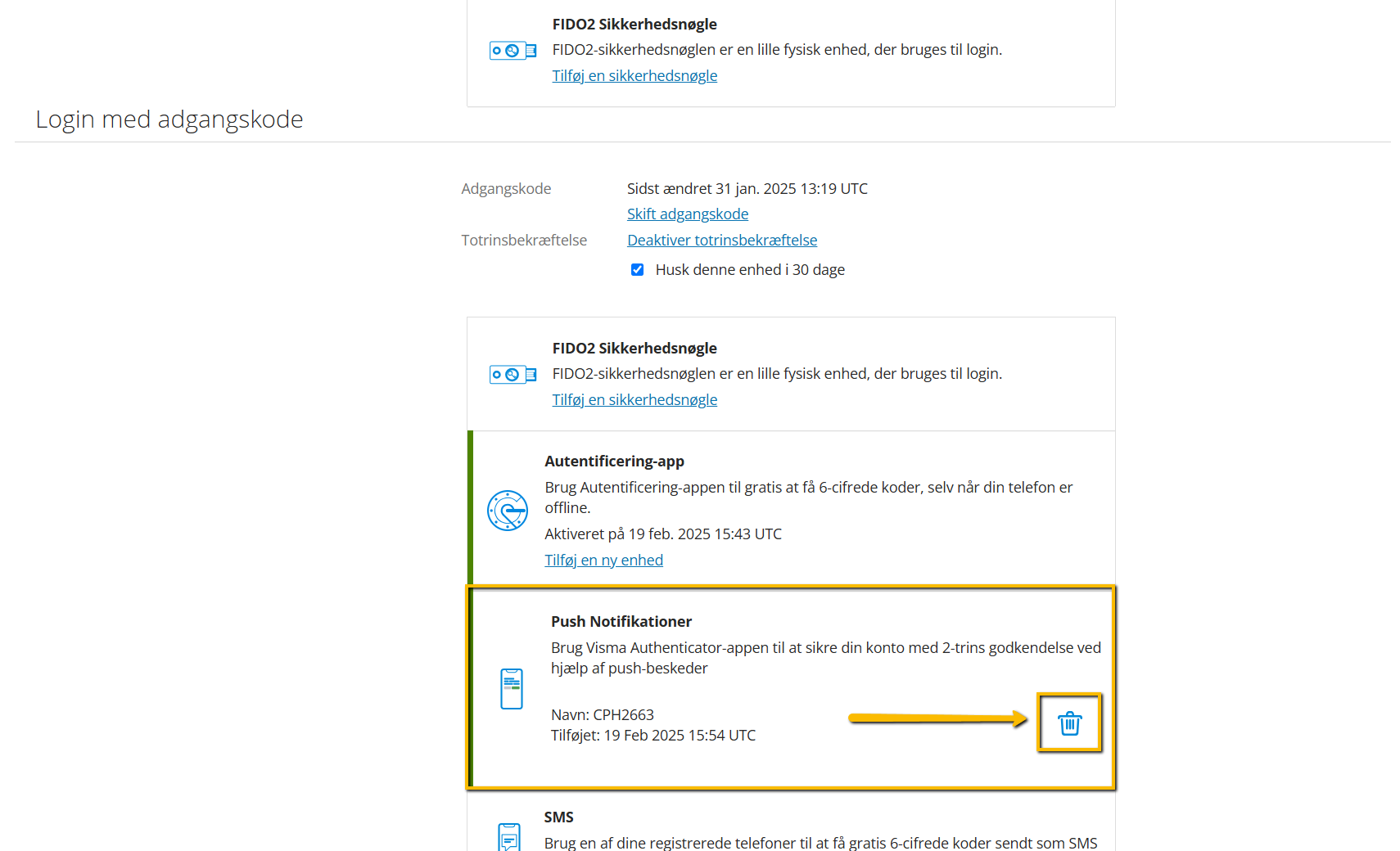
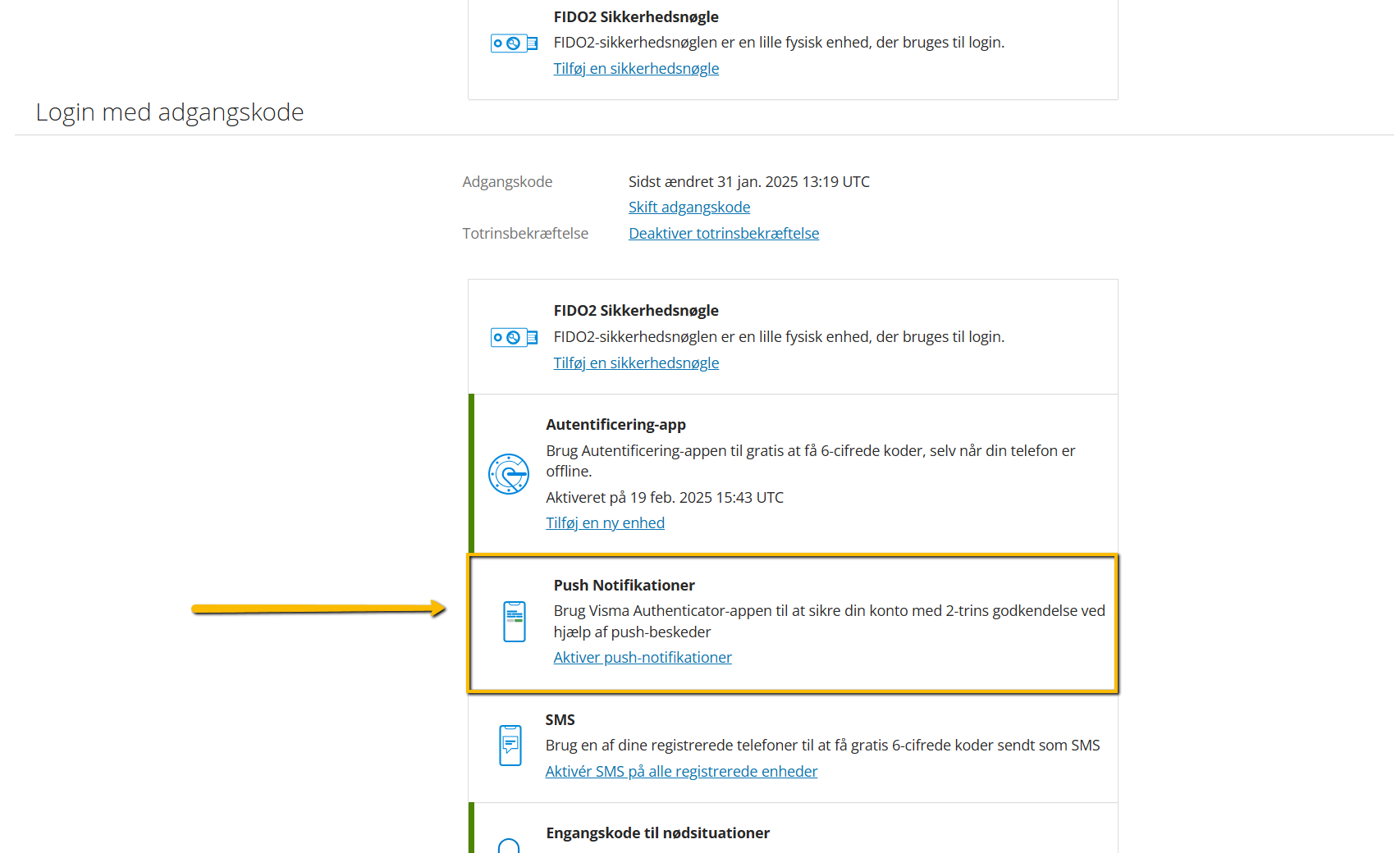
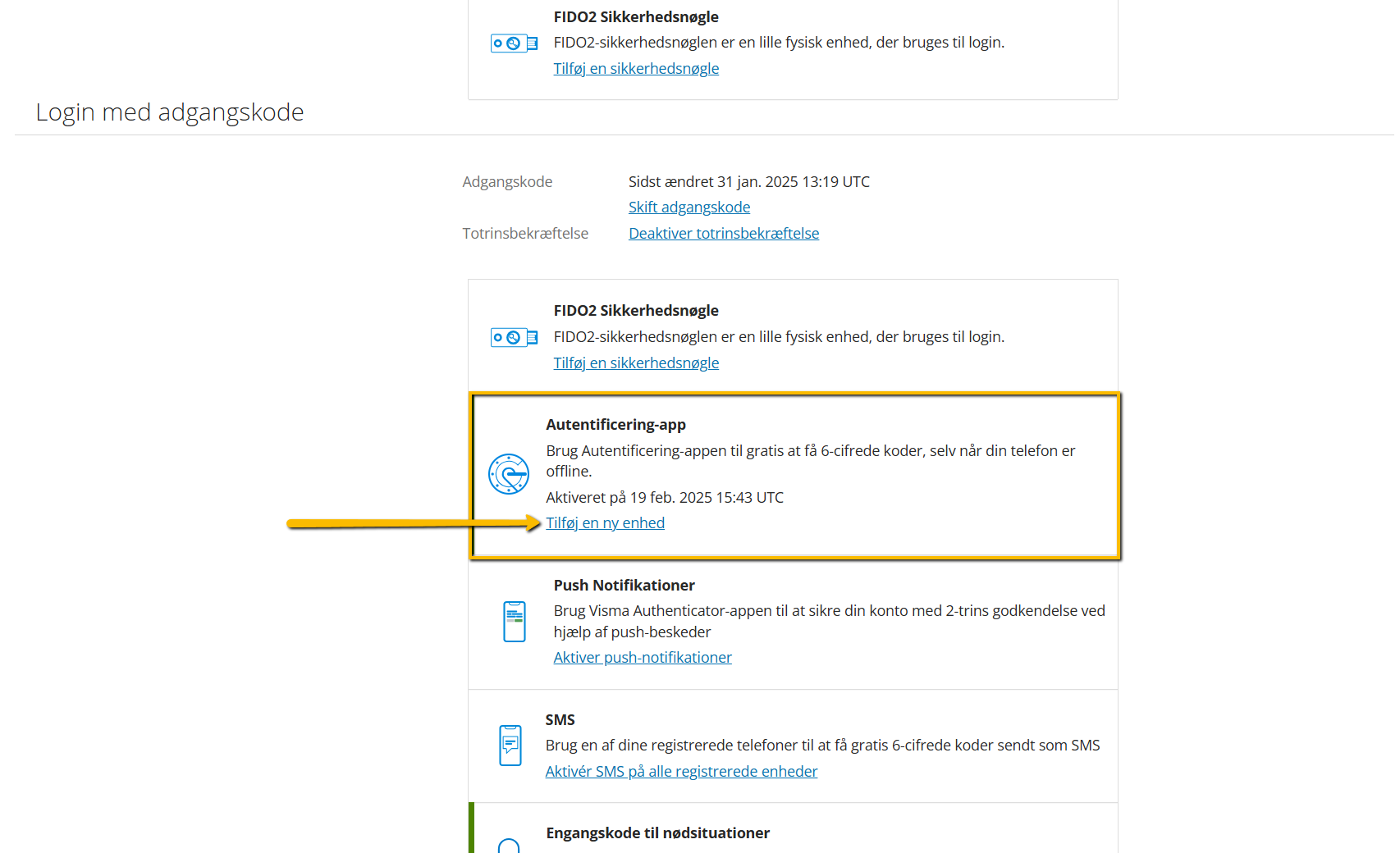




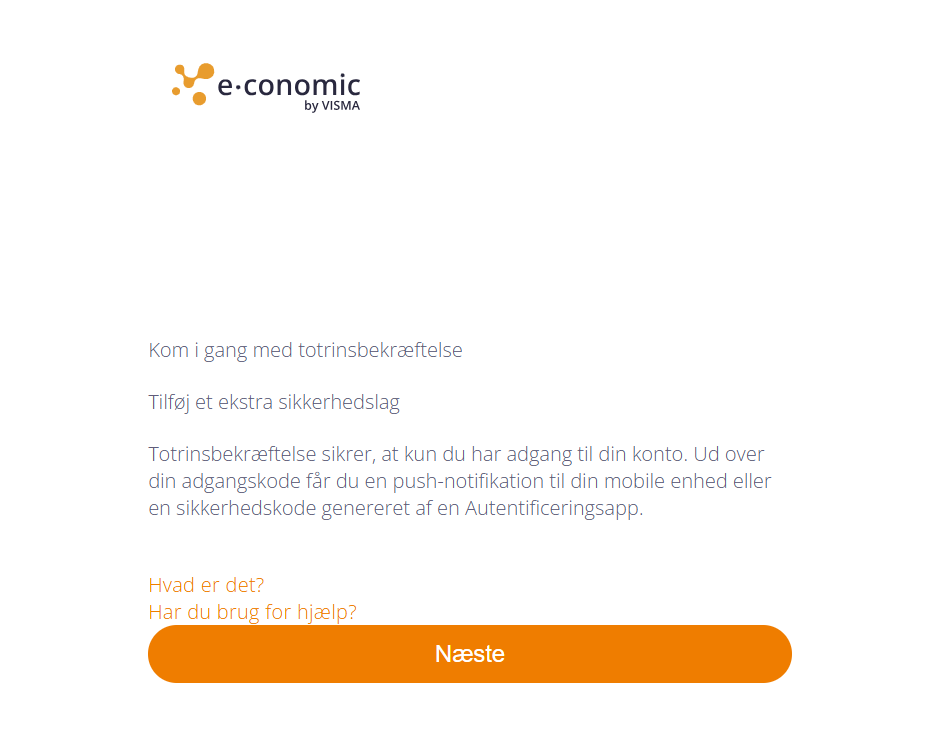
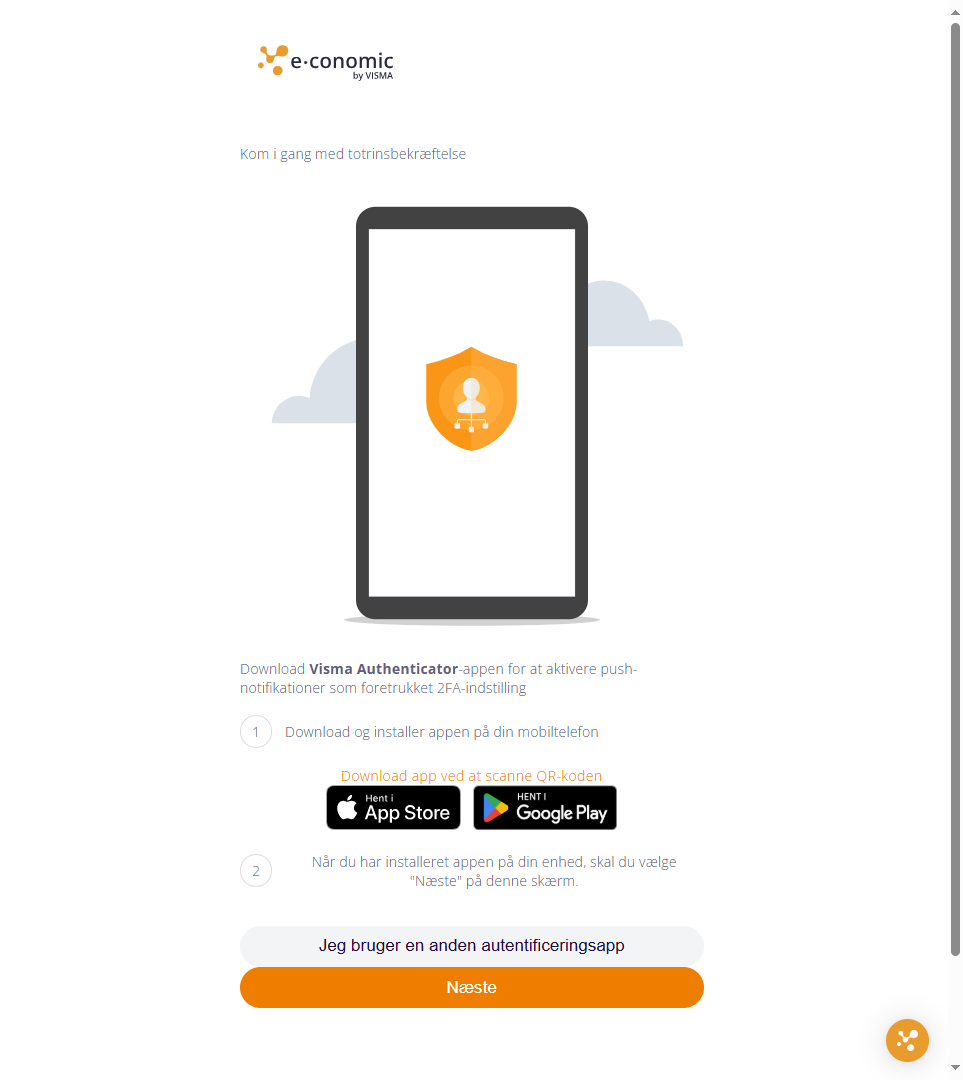
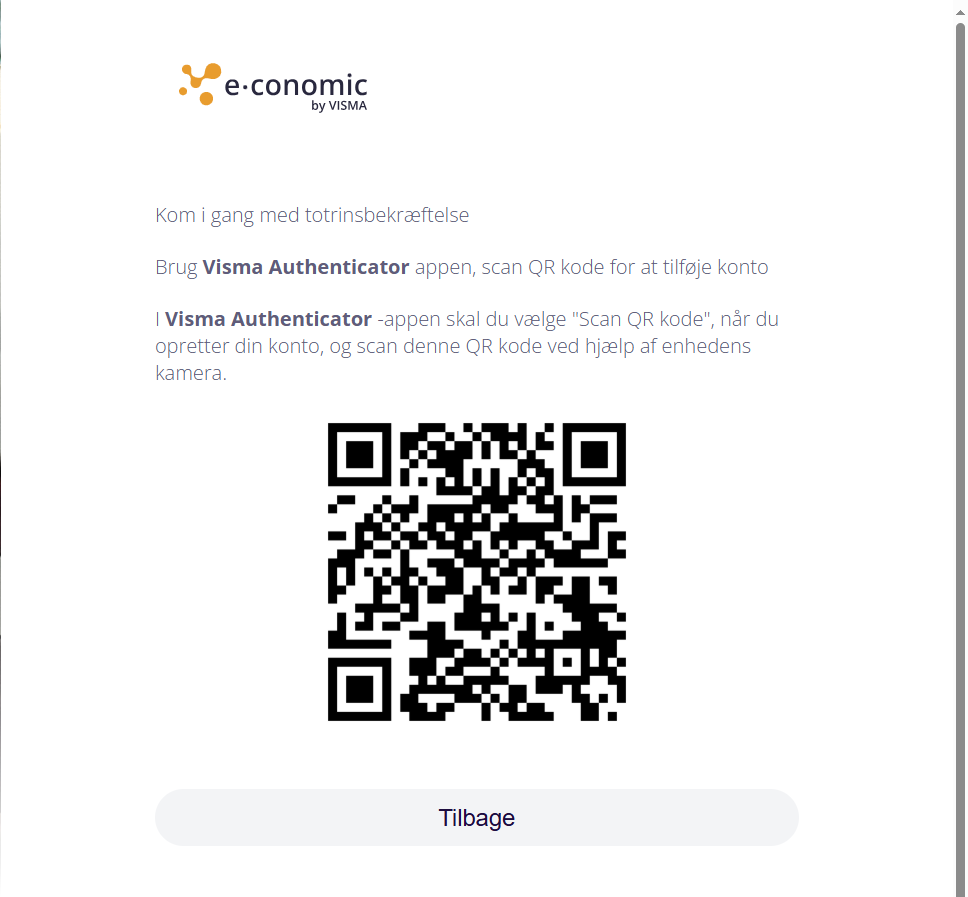
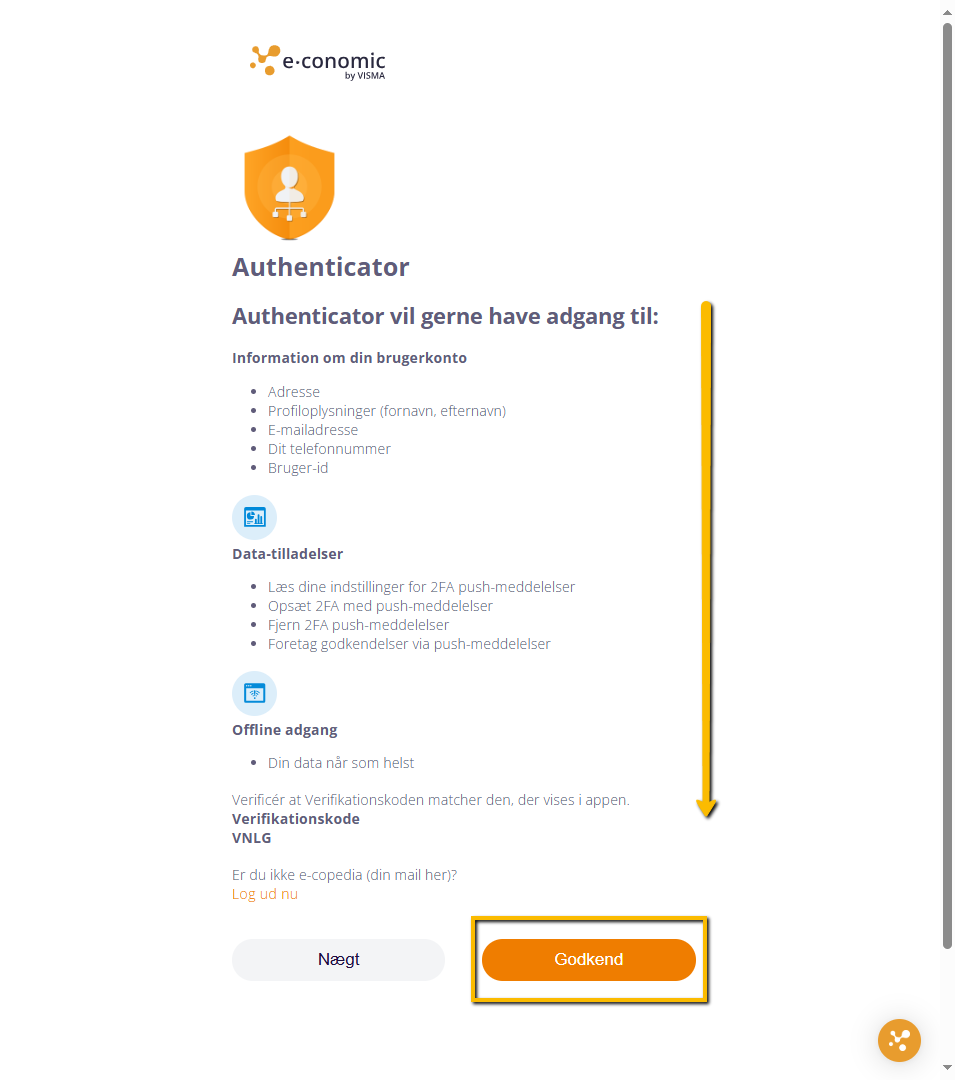
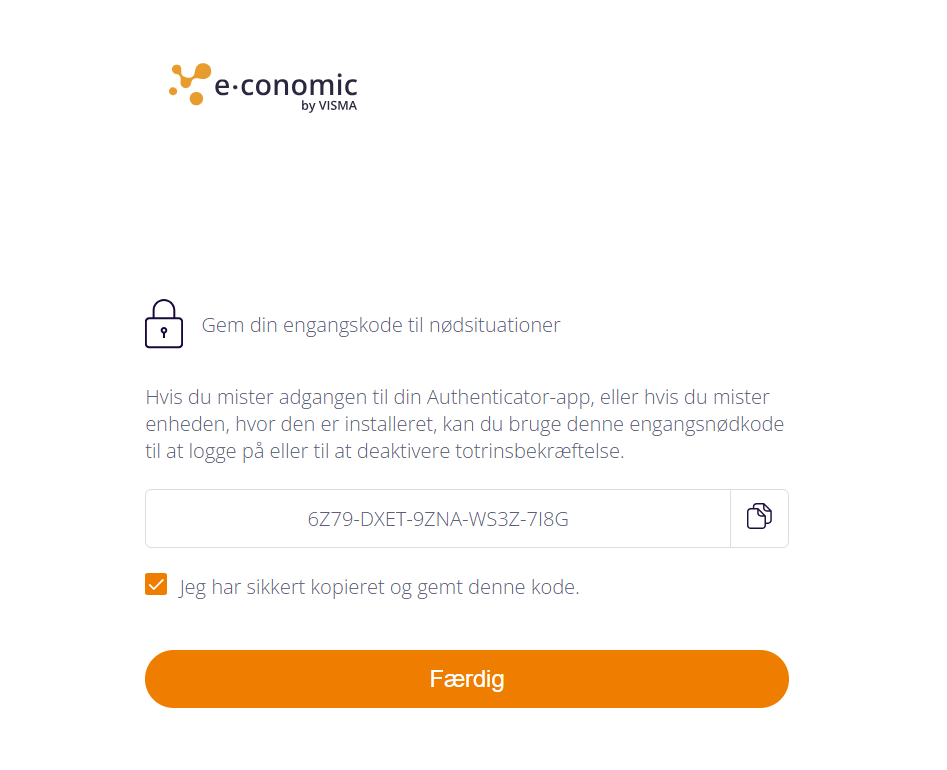




Var denne artikel nyttig?
Mange tak.
Vi sætter stor pris på din feedback.
Tak for dit svar. Hvad manglede du?